DataNumen Outlook Password Recovery V1.1.0.0 英文安装版
DataNumen Outlook Password Recovery是一款操作简单的outlook密码恢复工具,如果你的outlook文件不小心丢失了,可以尝试通过这款工具来进行修复,如果你忘记了密码的加密PST文件,那么这个工具,你可以很容易地恢复密码,并访问PST文件中的内容。
随着电脑的使用率越来越高,我们有时候可能会遇到win7系统电脑开机提示“Windows无法完成更新正在撤销更改”问题,如果我们遇到了win7系统电脑开机提示“Windows无法完成更新正在撤销更改”的问题,要怎么处理win7系统电脑开机提示“Windows无法完成更新正在撤销更改”呢?
win7系统电脑开机提示“Windows无法完成更新正在撤销更改”的详细解决方法:
1、开机不要管电脑,让他自己更新,更新失败后windows会自动撤销并重启。根据我的测试,windows连续经过几次“更新失败->自动重启”后,就会放弃更新,直接进入windows桌面。
2、终于可以进入桌面了,但先别高兴,因为windows可能会在下次重启时再尝试更新,又可能造成“windows无法完成更新,正在撤销更改”这种繁琐的步骤,这时你可以禁止windows自动更新系统;
3、首先打开win7纯净版系统的控制面板。
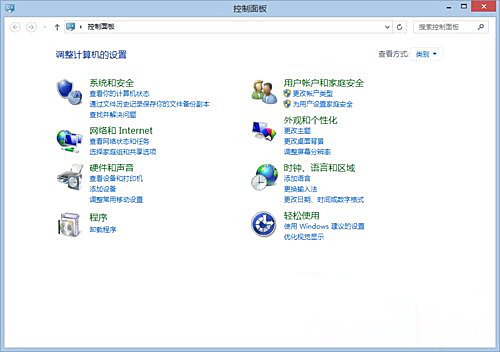
4、选择系统和安全。
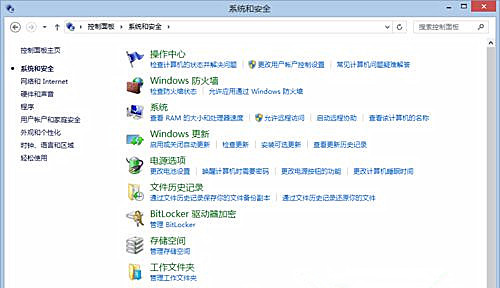
5、选择“启用和关闭自动更新”,之后按下图所示操作,确定即可。
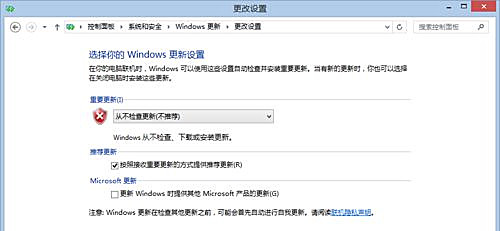
以上就是小编分享的win7系统电脑开机提示“Windows无法完成更新正在撤销更改”的解决方法如果你也有遇到这样的情况,就可以采取上面的方法步骤来进行解决,相信这篇文章一定可以帮到大家!
热门教程 周 月
怎么避开Steam启动游戏?免Steam启动游戏教程
9次 2随身乐队怎么导出录音文件?随身乐队导出录音文件的方法
8次 3WPS表格使用技巧:制作圆环图的步骤
8次 4讯飞听见收费标准是多少?讯飞听见如何进行收费?
7次 5联想电脑Win10摄像头用不了怎么办?
7次 6逍遥安卓模拟器没有声音怎么办?
7次 7AMD显卡天梯图2021年5月高清完整版 AMD显卡天梯图5月最新高清大图
6次 8如何升级Win11系统 最全的Win11升级方法汇总
6次 9Excel表格如何输入同心圆?Excel2003插入同心圆的方法
6次 10Wps自动保存怎么设置
6次Win10 KB5005033怎么卸载 Win10 KB5005033卸载方法
10次 2Win11怎么开启虚拟化功能 Win11电脑BIOS/UEFI启用虚拟化
9次 3Win7旗舰版笔记本怎么进入Bios?
9次 4怎么在Windows11上更改触摸键盘主题?
9次 5Win11系统安装后声卡驱动不正常怎么办?Win11系统安装后声卡无法驱动图文教程
9次 6Windows11正式版什么时候推送?Win11更新推送时间
9次 7win10老是蓝屏重启的解决方法
8次 8Deepin Linux系统怎么安装brother打印机驱动并且设置网络打印机?
8次 9Win10系统微信如何多开?Win10系统微信多开教程
7次 10更新Win10 21H1补丁KB5003637出现System Thread Exception Not Handled错误怎么办?
7次最新软件